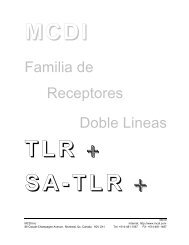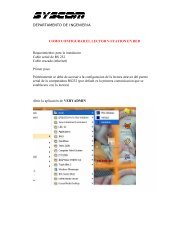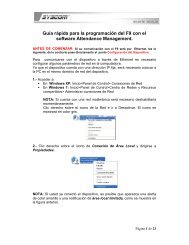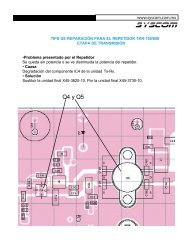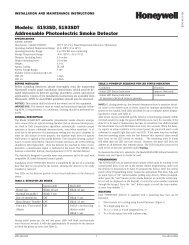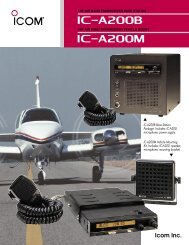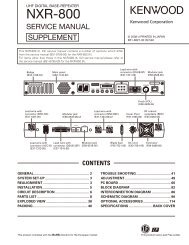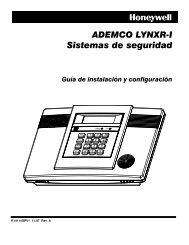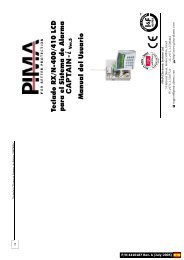$FFHVR D 2WUDV 3DUWLFLRQHVInformaciónBásica <strong>de</strong> lasParticionesArea ComúnComando IR A(GO TO)ConexiónMúltiplesParticiones'HILQLU 7HFODV GH 0DFURVReglas paraMacrosDefinir Teclas<strong>de</strong> Macros)XQLRQHV$YDQ]DGDVGHO6LVWHPD(solo para <strong>Usuario</strong>s Maestros)• Su instalador asignó cada consola a una partición y se utiliza para realizar funciones en esa partición ymostrar el estado <strong>de</strong>l sistema <strong>de</strong> esa partición.• Algunos usuarios, si están autorizados, pue<strong>de</strong>n “IR A” otra partición <strong>de</strong>s<strong>de</strong> la consola <strong>de</strong> su partición pararealizar funciones en otras particiones o mostrar el estado <strong>de</strong> otra partición. Ver comando IR A.• Algunos usuarios, si están autorizados, pue<strong>de</strong>n conectar/<strong>de</strong>sconectar todas las particiones con un únicocomando <strong>de</strong>s<strong>de</strong> su partición inicial. Ver Conexión <strong>de</strong> Múltiples Particiones a continuación.• Su Sistema pue<strong>de</strong> haber sido configurado para utilizar un área común, que es un área compartida porusuarios <strong>de</strong> otras particiones, como un vestíbulo o pasillo.• Si un área común es parte <strong>de</strong>l sistema y se conecta una <strong>de</strong> las particiones, los fallos que tengan lugar en elárea común se mostrarán en su consola y las consolas <strong>de</strong> la partición <strong>de</strong>sconectada.• El área común se conectará y activará y transmitirá informes <strong>de</strong> alarma solo cuando ambas otrasparticiones estén conectadas; si cualquiera <strong>de</strong> las otras particiones está <strong>de</strong>sconectada, el área comúnpermanecerá <strong>de</strong>sconectada e ignorará los fallos.• Cualquiera <strong>de</strong> las particiones pue<strong>de</strong> conectar su sistema si el área común está en fallo, pero una vezconectada, la otra partición no podrá conectar a no ser que se anule o se arregle el fallo <strong>de</strong>l área común.• Cualquiera <strong>de</strong> las particiones pue<strong>de</strong> borrar y restablecer el área común <strong>de</strong>spués <strong>de</strong> una alarma.• El tiempo <strong>de</strong> entrada/salida <strong>de</strong>l área común es el mismo que para la partición 1.• Código <strong>de</strong> Seguridad + [∗] + número <strong>de</strong> partición (0,1,2, o 3), don<strong>de</strong>:0 = volver a la partición original <strong>de</strong> la consola; 1 = partición 1; 2 = partición 2; 3 = partición 3• Sólo podrá “ir a ” aquellas particiones asignadas a usted.• Sólo pue<strong>de</strong> realizarse utilizando una consola alfanumérica.• La consola permanece en la nueva partición hasta que se le indique que vaya a otra partición, o hasta quevuelva automáticamente a la partición original (transcurridos 2 minutos sin actividad en el teclado).• Código <strong>de</strong> Seguridad + [0] + comando <strong>de</strong> conexión (2, 3, 33, 4, 7, o 1), don<strong>de</strong>:2 = conecta todas las particiones en modo TOTAL; 3 = conecta todas las particiones en modo PARCIAL33 = conecta todas las particiones en modo NOCHE-PARCIAL (INTERNA)4 = conecta todas las particiones en modo MAXIMO; 7 = conecta todas las particiones en modo INSTANT1 = <strong>de</strong>sconecta todas las particiones• Sólo podrá utilizar esta opción si tiene esa autoridad programada.• Deberá utilizar un teclado Alfanumérico.• El sistema se conecta solo si todas las particiones están “listas para armar” (a no ser que el sistema estéprogramado para permitir la conexión con fallos en ciertas zonas); si cualquiera <strong>de</strong> las particiones está“no lista,” el sistema no se conectará.• Podrá utilizar el comando IR A para anular zonas abiertas antes <strong>de</strong> conectar el sistema, si se <strong>de</strong>sea.• Si cualquiera <strong>de</strong> las particiones ya está conectada cuando se intenta utilizar la conexión <strong>de</strong> múltiplesparticiones, esa partición se mantendrá un su estado <strong>de</strong> conexión existente.• Sólo el usuario maestro <strong>de</strong>l sistema pue<strong>de</strong> <strong>de</strong>finir las macros.• Una tecla macro es una tecla que pue<strong>de</strong> activar una ca<strong>de</strong>na <strong>de</strong> comandos <strong>de</strong> hasta 16 teclas.• Las funciones típicas incluyen las secuencias <strong>de</strong> conexión, anulación <strong>de</strong> zonas, o activación/<strong>de</strong>sactivación<strong>de</strong> dispositivos operados electrónicamente.• Pue<strong>de</strong>n asignarse hasta cuatro macro, pero sólo a teclas previamente programadas por el instalador.• Código Maestro + [#] + [6] + [6]; Siga las indicaciones en pantalla.• Introducir el número <strong>de</strong> macro (1-4); pregunte a su instalador el número <strong>de</strong> macro apropiado) a serprogramado en la pantalla “Selec. Macro?”.NOTA: No es posible <strong>de</strong>finir 4 macros diferentes para cada partición. Las cuatro macros que se pue<strong>de</strong>n<strong>de</strong>finir podrán utilizarse o no en cualquier partición.• Si previamente se ha <strong>de</strong>finido una macro, las secuencias <strong>de</strong> teclas se mostrarán en la línea inferior <strong>de</strong> lapantalla, en caso contrario, la pantalla estará en blanco.Para salir <strong>de</strong> este modo (y mantener la <strong>de</strong>finición <strong>de</strong> la macro existente), pulse cualquier tecla excepto latecla [∗]. El sistema volverá al modo normal.Para <strong>de</strong>finir una macro para la tecla seleccionada, pulse [∗] y continúe con la siguiente pantalla.Introduzca la primera serie <strong>de</strong> los comandos <strong>de</strong>seados (no incluya su código <strong>de</strong> usuario), y a continuaciónpulse y mantenga pulsada la tecla “D” durante al menos dos segundos para completar el primer comando.Esta tecla termina cada comando, y aparece como una “F” en la pantalla:PROG.MACROLa consola emite un pitido para indicar que ha reconocido los datos60203F# 701F2F introducidos y muestra el comando (seguido por “F”).• Introduzca el siguiente comando, y pulse y mantenga pulsada la tecla “D” durante al menos dos segundos.La consola emite un pitido y muestra las teclas introducidas.•. Repita estos pasos hasta que haya introducido todos los comandos <strong>de</strong>seados (hasta 16 caracteres incluyendolas “F”s). Compruebe las teclas pulsadas antes <strong>de</strong> continuar. Si se equivocó, <strong>de</strong>berá volver a empezar.• Para salir, pulse y mantenga pulsada la tecla “D” durante al menos dos segundos. La pantalla volverá alestado <strong>de</strong>l sistema indicando que el sistema está listo.– 8 –
&DOHQGDULRVAcerca<strong>de</strong> losCalendarios• El sistema proporciona hasta 24 calendarios para el usuario final (programables sólo por el códigomaestro/instalador), que pue<strong>de</strong>n controlar varios tipos <strong>de</strong> eventos.• Cada calendario provoca que un evento <strong>de</strong>finido se inicie y se <strong>de</strong>tenga (según sea apropiado) a una horaespecífica.• Los calendarios pue<strong>de</strong>n programarse para que se repitan automáticamente en distintos intervalos.• Los calendarios pue<strong>de</strong>n programarse para un inicio aleatorio si se <strong>de</strong>sea.Crear Calendarios1. Código Maestro + [#] + [6] [4]2. Introducir un número <strong>de</strong> calendario <strong>de</strong> 2 dígitos <strong>de</strong>l 01-24.Pulsar [∗] para continuar.1 DesarmadoListo para armarIntro Nr Calend00=Salir3. Introducir número <strong>de</strong> evento <strong>de</strong> 2 dígitos <strong>de</strong>seado <strong>de</strong> siguiente lista:00 = quitar el evento por tiempoIntro Evento01 = encen<strong>de</strong>r o apagar el dispositivo programado02 = Programar un calendario <strong>de</strong> acceso <strong>de</strong> usuario (para un usuario o mas)03 = enviar informe “child-not-home” (“hijo no en casa”); ver notas en la página siguiente04 = conectar automáticamente el sistema en modo PARCIAL a una hora especificada05 = conectar automáticamente el sistema en modo TOTAL a una hora especificada06 = <strong>de</strong>sconectar automáticamente el sistema a una hora especificada07 = Mostrar la palabra “RECORDAR” a una hora especificada08 = Ventana Tiempo Desconexión (el sistema solo podrá ser <strong>de</strong>sconectado durante este periodo <strong>de</strong> tiempo; Excepción sitiene lugar una alarma <strong>de</strong> intrusión, el sistema podrá ser <strong>de</strong>sconectado fuera <strong>de</strong> la ventana <strong>de</strong> tiempo programada)Pulsar [∗] para continuar.4. Para el número <strong>de</strong> evento “01,” introducir el número <strong>de</strong> salida <strong>de</strong> 2 dígitos (01-18)asociado con este calendario, si no saltarse esta pantalla. Pulsar [∗] para continuarhasta la pantalla “Inicio”.5. Para el número <strong>de</strong> evento “02,” introducir el número <strong>de</strong> grupo <strong>de</strong> acceso <strong>de</strong> 1 dígito(1-8). si no saltarse esta pantalla. Pulsar [∗] para continuar hasta la pantalla“Inicio”.6. Para los números <strong>de</strong> evento “03-07,” introducir el número <strong>de</strong> partición a conectaro <strong>de</strong>sconectar. Si no saltarse esta pantalla.0 = conectar todo; 1 = partición1; 2 = partición 2; 3 = partición 3Pulsar [∗] para continuar hasta la pantalla “Inicio”.7. Introducir la hora <strong>de</strong> inicio <strong>de</strong>l evento y días <strong>de</strong> la semana.Hora = 00-23; minuto = 00-59Días = Colocar el cursor <strong>de</strong>bajo <strong>de</strong> los días <strong>de</strong> la semana <strong>de</strong>seados use la tecla [∗]para avanzar, pulse “1” para seleccionar los día (s).Pulse [∗] para continuar.8. Para los eventos 04 o 05, introducir la cantidad <strong>de</strong> tiempo <strong>de</strong>seada, 01-15 minutos,el sistema <strong>de</strong>bería avisar <strong>de</strong> la conexión inminente. El sistema emitirá un pitidocada 30 segundos para alertar a los usuarios que la conexión tendrá lugar pronto.Si no, saltarse esta pantalla. Pulse [∗] para continuar.9. Introducir la hora <strong>de</strong> paro <strong>de</strong>l evento y los días <strong>de</strong> la semana.Ver paso 7 para opciones disponibles. Pulsar [∗] para continuar.10. Introducir la opción <strong>de</strong> repetición <strong>de</strong>seada.0 = sin repetición; 1 = repetir calendario semanalmente2 =repetir calendario cada dos semanas (una semana si otra no)3 = repetir calendario cada tres semanas4 = repetir calendario cada cuatro semanasEj.:Para hacer un calendario que tenga lugar cada día, <strong>de</strong>berá seleccionar todos los días conun número <strong>de</strong> repetición <strong>de</strong> 1. Para hacer un calendario que se ejecute durante una semana yluego se pare, seleccione todos los días con un número <strong>de</strong> repetición 0.11. Seleccionar la opción aleatoria, si se <strong>de</strong>sea. 0 = no; 1 = siSi está seleccionado, las horas <strong>de</strong> los calendarios variarán <strong>de</strong>ntro <strong>de</strong> los 60minutos <strong>de</strong> la “hora” programada. Por ejemplo, si se programa un calendario paraque empiece a las 6:15, empezará a esa hora la primera ve que llegue a las 6:15,pero en los días sucesivos empezará a cualquier hora entre las 6:00 y 6:59Esta opción se utiliza normalmente para controles <strong>de</strong> luces para que un local<strong>de</strong>socupado parezca ocupado durante largas ausencias.Pulsar [∗] para volver a la pantalla Intro Nr Calend.Informe BuscaHijo-No-en-CasaNr. EquipoNr. GrupoParticiónInicioXXXXDLMXJVSHH:MMAM 1000000Tiempo AvisoPARO DLMXJVSHH:MMAM 1000000Repetir Opción0-4 XAleatorio0=NO 1=SI• Pue<strong>de</strong> programar un calendario que genere un informe que se envía al número <strong>de</strong> teléfono <strong>de</strong>l busca(localizador) 1 si no se DESCONECTA el sistema para la hora <strong>de</strong>l calendario (ver evento “03”).Por ejemplo, un padre/madre trabajador pue<strong>de</strong> <strong>de</strong>sear que se envíe un mensaje a un busca si a ciertahora su hijo no ha llegado a casa <strong>de</strong>l colegio y <strong>de</strong>sconectado el sistema.• Si está programado, el mensaje enviado es este: 7 7 7 – 7777 .X00– 9 –